win10电脑开机弹出很多广告窗口怎么办
更新时间:2024-05-04 17:54:46作者:yang
在使用Win10电脑时,有时会遇到开机时弹出大量广告窗口的情况,给用户带来困扰,为了解决这个问题,我们可以采取一些措施来阻止Win10系统开机时自动弹出网页。通过调整系统设置、安装广告拦截插件等方式,可以有效地减少这种干扰,提升用户体验。让我们一起来了解如何处理这一问题,让Win10电脑开机更加顺畅。
具体步骤:
1.在win10系统桌面上,开始菜单。右键,运行
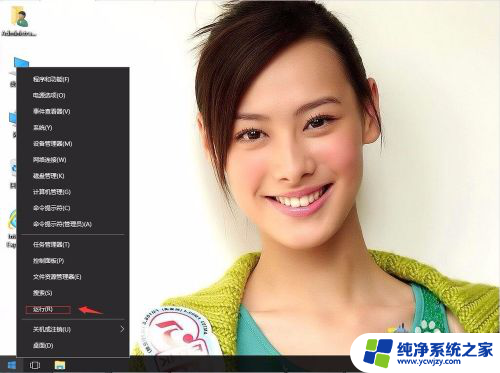
2.输入regedit,再确定。
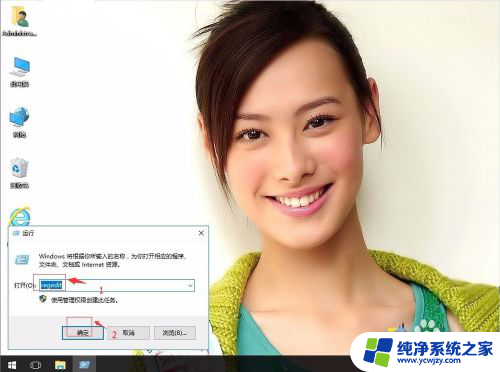
3.在注册表编辑器中展开定位HKEY_LOCAL_MACHINE\SOFTWARE\Microsoft\Windows\CurrentVersion\Winlogon。在右侧空白处找到LegalNoticeCaption和LegalNoticeText。选中LegalNoticeCaption和LegalNoticeText。右键,删除。
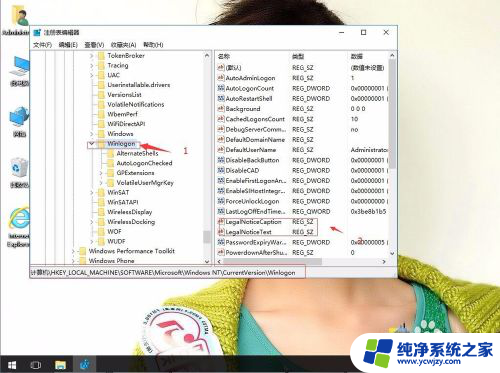
4.选中LegalNoticeCaption和LegalNoticeText。右键,删除。
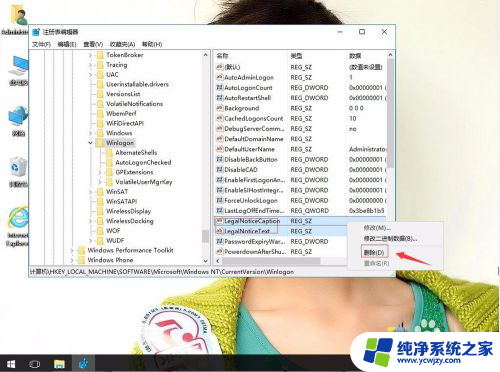
5.返回win10桌面,开始菜单。电脑重启。这样就解决了。
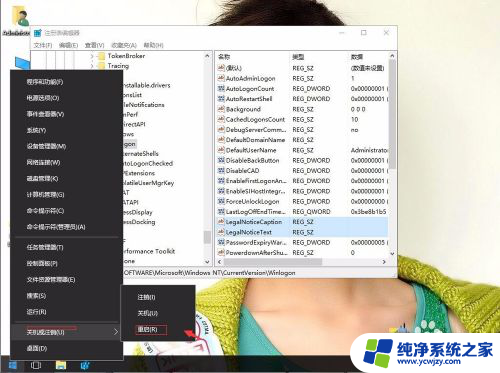
以上是关于如何处理开机时弹出多个广告窗口的解决方案,如果您遇到了同样的问题,可以参考本文所介绍的步骤进行修复,希望对大家有所帮助。
- 上一篇: windows10怎么改成标准账户
- 下一篇: 电脑中怎么切换中英文打字
win10电脑开机弹出很多广告窗口怎么办相关教程
- win10开机右下角广告弹窗 win10关闭电脑右下角弹窗广告的方法
- win10一直弹窗广告 Win10电脑弹窗广告怎么办
- win10电脑很多弹窗广告怎么关闭
- 电脑老是弹广告出来怎么解决 win10电脑弹出广告怎么处理
- 电脑开机广告弹窗怎么解决?
- 迅雷广告弹窗怎么关闭 Win10如何彻底关闭弹窗广告
- win10禁用弹窗广告 win10系统禁止广告弹窗设置方法
- 广告弹窗在哪里关闭 win10弹窗广告如何彻底关闭
- windows command processor弹出窗口 如何禁止win10开机弹出CMD窗口
- win10老是弹出来垃圾广告怎么办
- win10没有文本文档
- windows不能搜索
- 微软正版激活码可以激活几次
- 电脑上宽带连接在哪里
- win10怎么修改时间
- 搜一下录音机
win10系统教程推荐
win10系统推荐